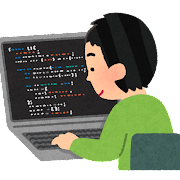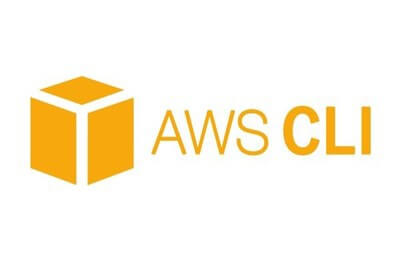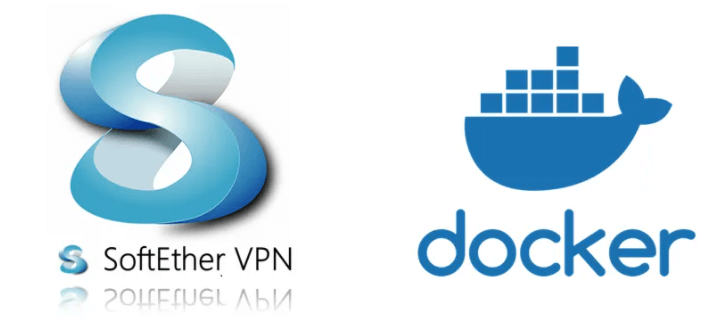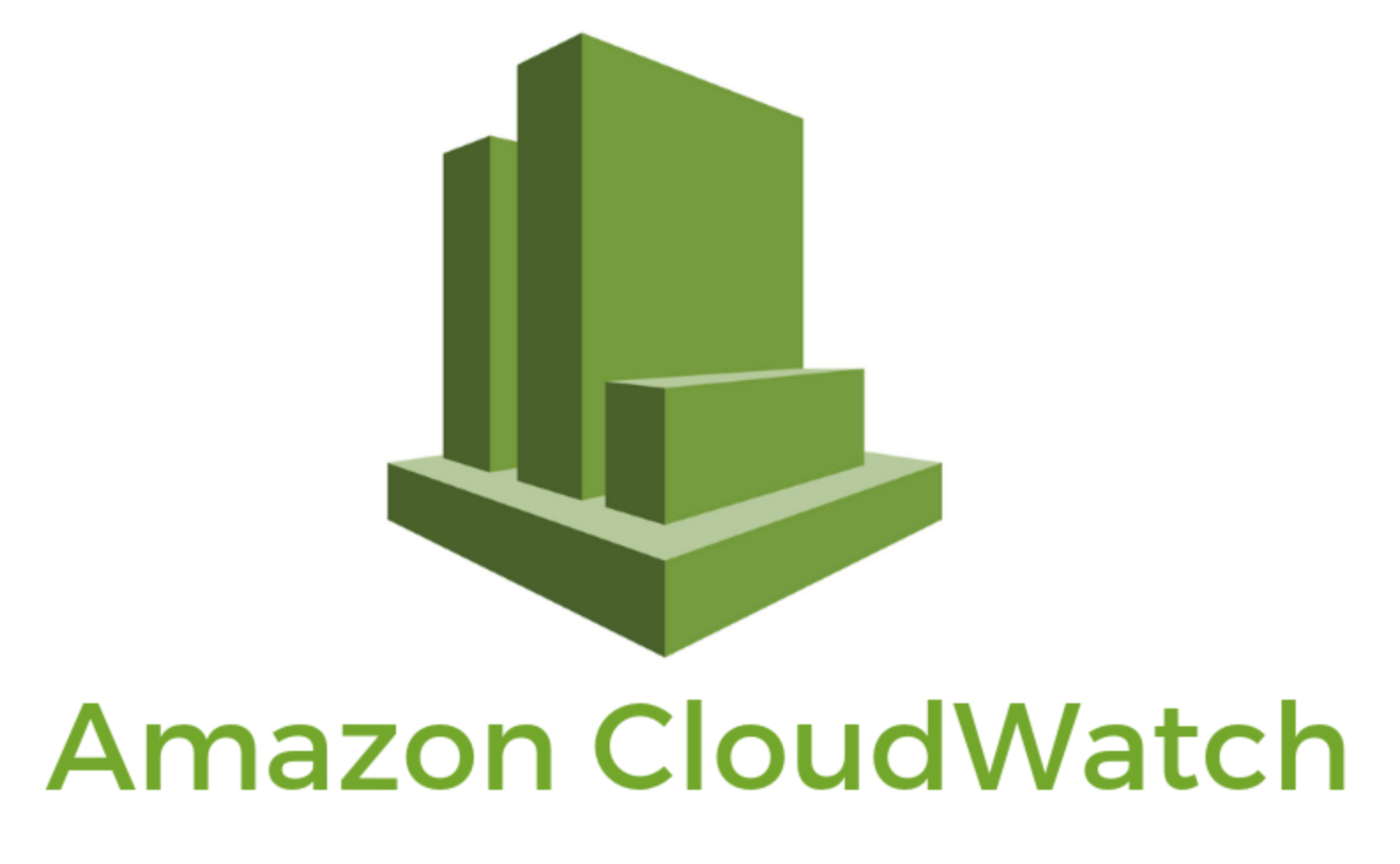こんにちは、HLCのエンジニアの砂町です。
本日は最近デプロイ時に使用しているEB CLIのことについてご説明します。
はじめに
EB CLIとは、AWS Elastic Beanstalkの操作を管理画面からではなく、コマンドで行えるようにするものです。
そして、AWSにあるサービス全般の操作をコマンドで行えるようにするものとして、AWS CLIというものもあります。
今回はこの2つのコマンドを設定して、Elastic Beanstalkの環境にデプロイできるようにしてみます。
ちなみに、環境はmacとなっていますが、windowsやlinuxの場合でも公式にある手順で使えるようになると思います。(たぶん)
AWS CLIのインストール
さっそくAWS CLIを公式の説明に沿ってインストールしていきます。(公式)
まずmacOS pkgファイルをダウンロードし、ダウンロードしたファイルを実行してAWS CLIをインストールします。
これだけでawsコマンドが利用できるようになります。
$ aws --version
次にawsコマンドを実行する際の、AWSアカウントと関連付けていきます。
事前にIAMのサービスから、アクセスキーIDとシークレットキーIDを準備しておいてください。
$ aws configure --profile hogehoge
–profileオプションを利用することで、明示的にuserを指定できるので今回は使用してみます。
–profileオプションをつけない場合は、defaultのユーザーとしてここで設定したユーザーが適応されます。
アクセスキーIDの情報などが聞かれるので、記入していけば設定が完了します。
これでAWS CLIの設定は終わりです。
EB CLIのインストール
次にEB CLIを公式の説明に沿ってインストールしていきます。(公式)
pythonがインストールできていない場合は、pythonとpipをインストールします。
インストールできていれば、Homebrewを使ってEB CLIをインストールしていきます。
$ brew update $ brew install awsebcli $ eb --version
ebコマンドが使用できるようになったので、実際に使えるように設定していきます。
プロジェクトのディレクトリで下記を実施します。
$ eb init --profile hogehoge
–profileオプションで指定しているhogehogeの部分は、AWS CLIで設定したものとなっています。
下記内容が質問されるので答えていきます。
- デフォルトのリージョン
- 使用するアプリケーション
- デフォルトの環境(ステージングとか本番)
これでEB CLIの設定は終了です。
デプロイしてみる
では下記コマンドでデプロイ先を確認して、デプロイしていきます。
$ eb status $ eb deploy -l "test_2022061301"
これだけで、statusで確認した環境にデプロイできました。
デプロイ先を変更したい場合(ステージングとか本番とか)は、下記コマンドで変更できます。
$ eb use test-production